大家好,我是书虫蓝小姐,同时也是一个初级设计师。今天和大家分享一下PSD.和ai.怎么转高分辨率的PDF。这样的格式转换在设计中经常遇到,我自己在图帮主设计作品的时候就因为这个被驳回了好多次。[流泪]
PSD.转高分辨率的PDF
1.菜单栏-文件-自动-PDF演示文稿
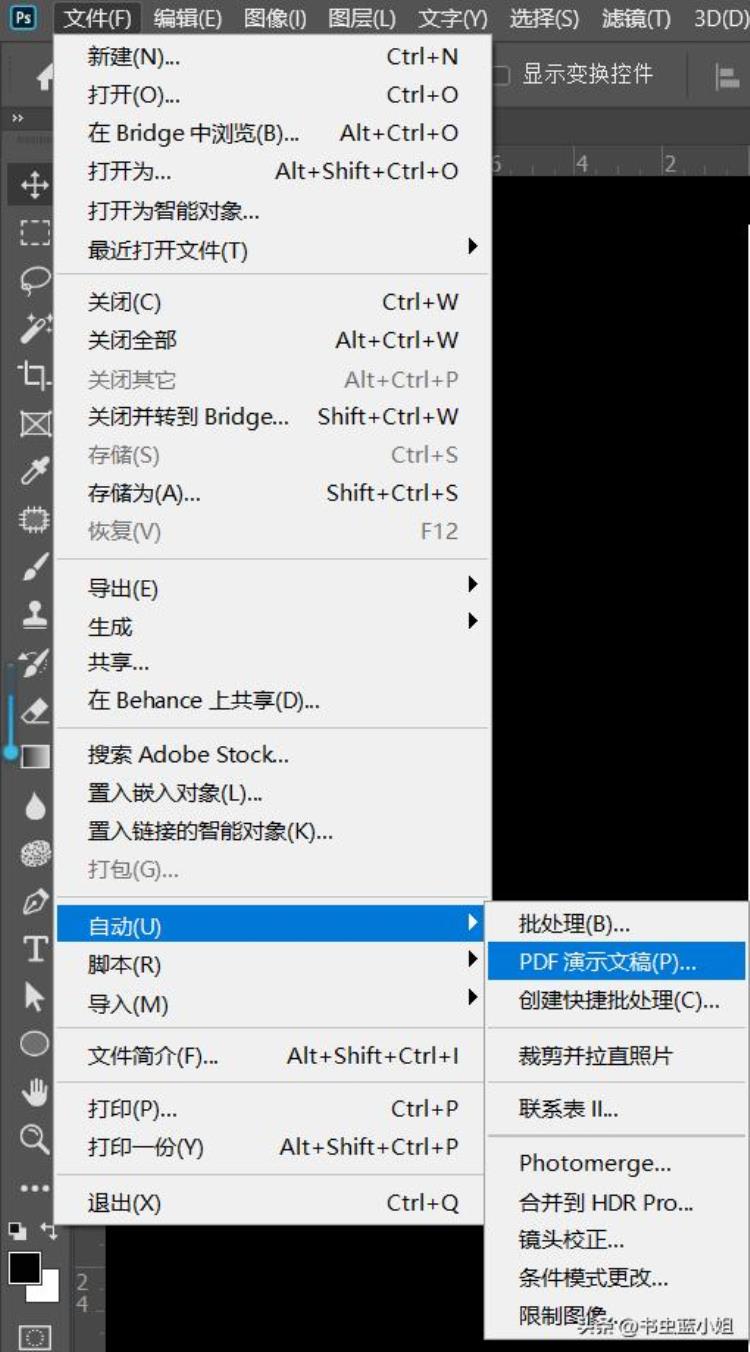
PSD.转PDF 2.如果你要转成PDF的文件已经在PS里面打开的话,直接勾选“添加打开文件”即可,如果只打开了一个文件勾选这个比较方便。但如果打开了很多个,还是在PS里面保存(Ctrl S)后再点击“浏览”,找到要转格式的文件即可。 3.点击存储之后,给PDF命名,选择储存位置即可。
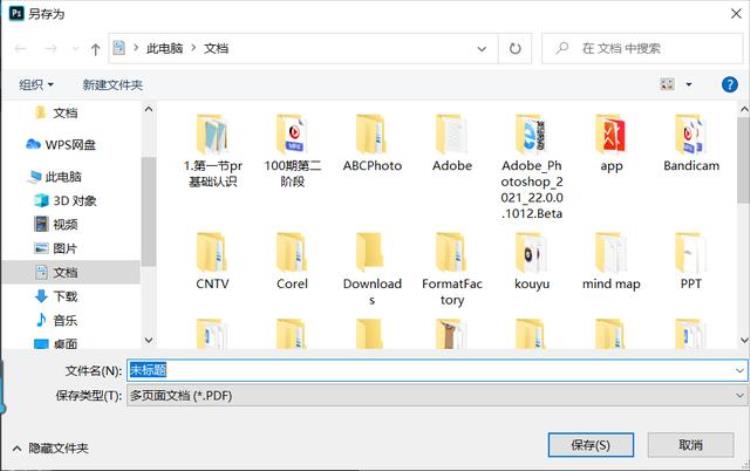
存储位置 4.点击保存之后,会弹出设置窗口。
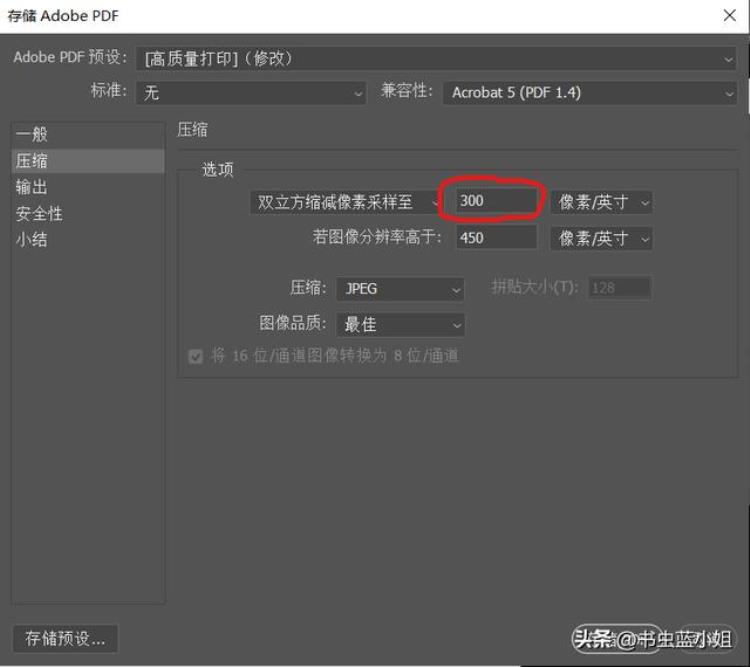
5.压缩-“双立方缩减像素采样至”后面出入客户要求的分辨率,再点击“存储PDF”,文件就保存到之前设置的地方啦。 AI转高分辨率的PDF (1).保存之前先调整分辨率,文件-文档设置-预设-选择高分辨率
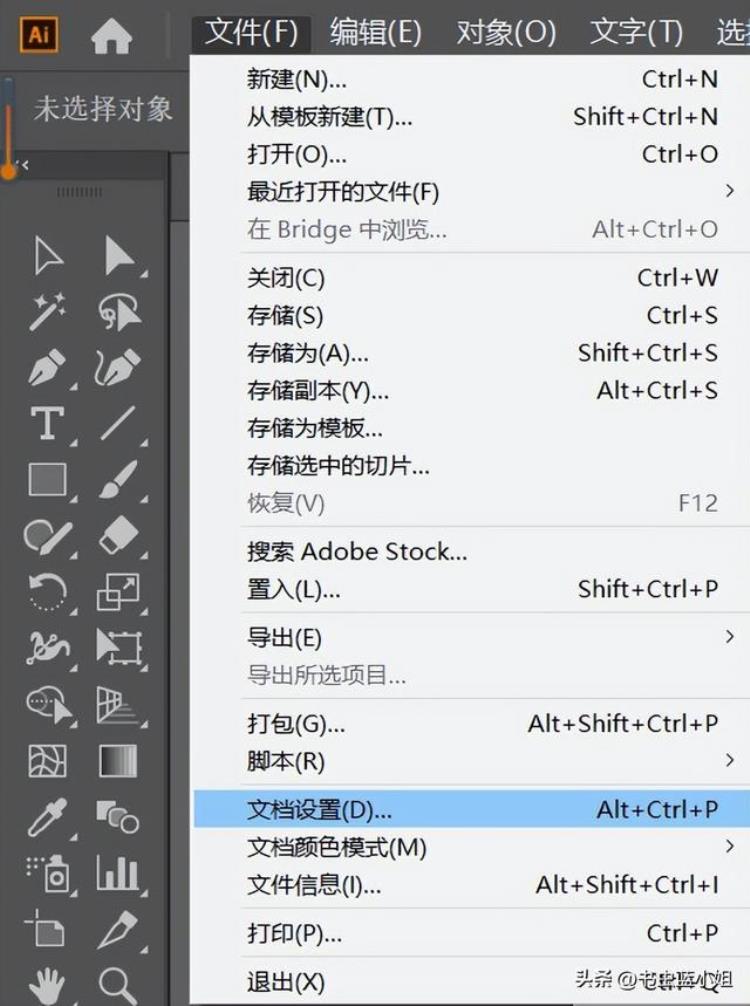
文档设置
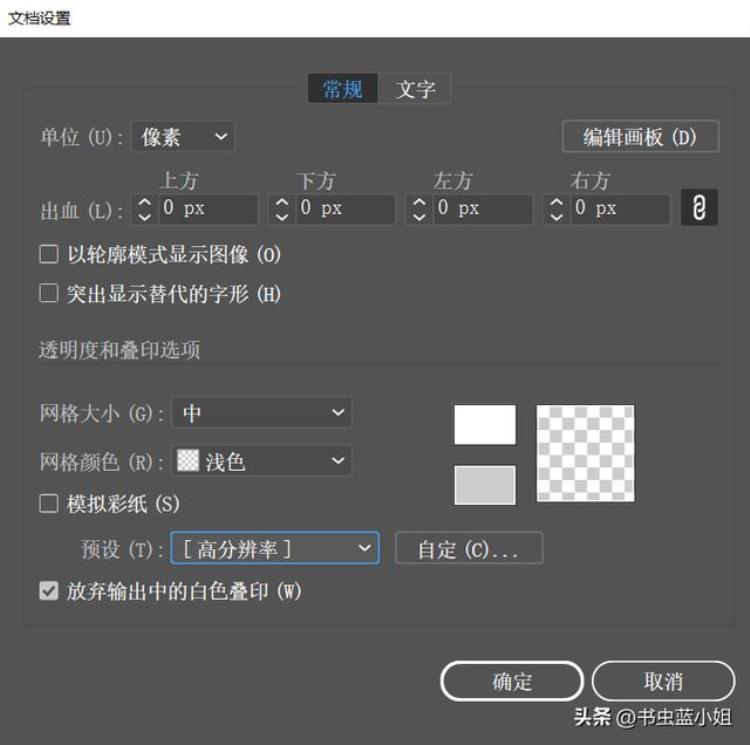
(2).菜单栏-文件-存储为,我一般存储成PDF都会用存储为,如果用存储的话,它会把你的源文件保存成PDF而不是AI,我习惯先“存储”,选择AI格式,再“存储为”,选择PDF,这样我就会有一个AI格式的备份了。在PS也是一样的,先“存储”,选择PSD.格式,再“存储为”JPG.格式
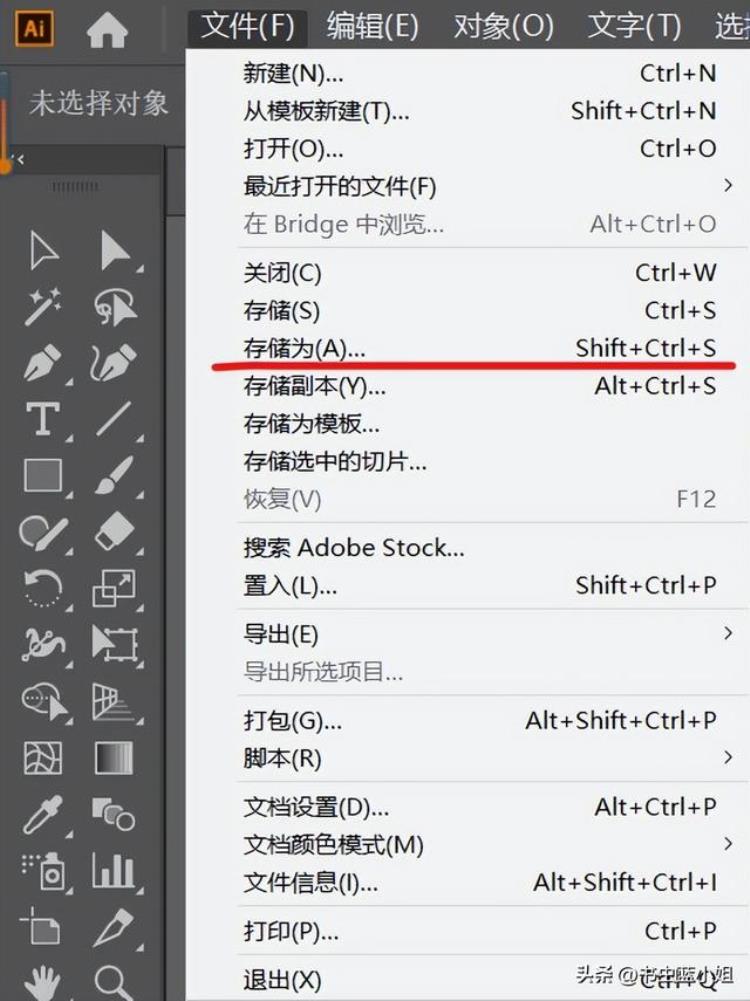
(3).找到PDF格式-勾选画板-保存,不勾选画板的话它不会给你按画板的尺寸保存的,画板上的图案多大,保存出来就多大,而且是刚好顶边的那种,一点都没浪费空间。
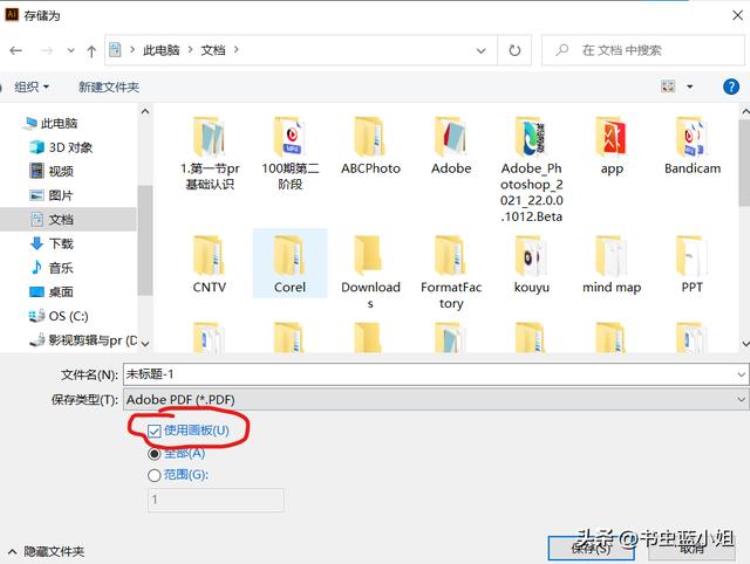
(4).点击保存后它会弹出一个设置界面,默认即可,点击“存储PDF”就好啦。
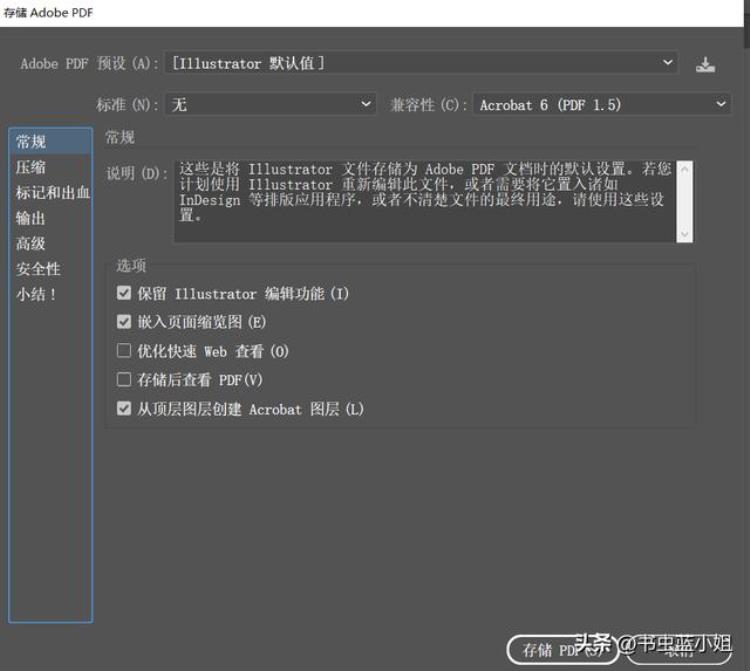
好啦,今天的设计小知识就讲到这里啦,我们下期再见。

 登录
登录
